文章詳情頁
如何在Windows11系統打開注冊表編輯器?
瀏覽:356日期:2022-06-21 14:17:45
如何在Windows11系統打開注冊表編輯器?安裝了Windows11系統后,有時需要通過修改注冊表進行數據的優化,或是開啟關閉一些功能,所以小編為大家帶來了兩種打開注冊表編輯器的方法,有需要的趕快來看看吧。

直接打開法
首先在Windows11系統桌面找到此電腦圖標,雙擊后打開此電腦窗口,在打開的文件資源管理器窗口中找到C盤的盤符。
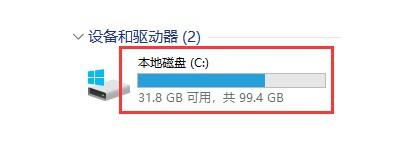
雙擊后打開C盤,接下來在打開的C盤窗口中找到Windows文件夾。
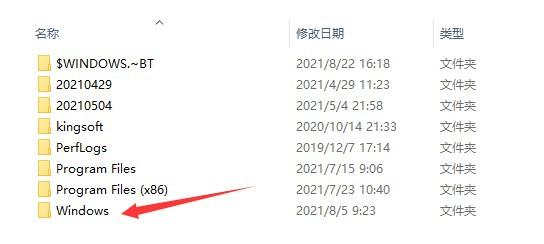
雙擊后打開Windows文件夾,然后在該文件夾窗口中找到regedit.exe的文件,雙擊后運行該文件就可以打開Window11系統的注冊表編輯器窗口了。
運行命令法
如果感覺上面的方法太麻煩,我們也可以通過運行命令快速打開Windows11系統的注冊表編輯器窗口,首先在Windows11桌面上按下Win+R組合鍵,打開Windows11系統的運行窗口。

接下來在打開的運行窗口中輸入命令rgedit,然后點擊底部的確定按鈕運行該命令。
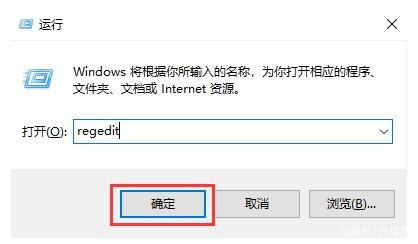
這時可以看到已經打開Windows11系統的注冊表編輯器窗口了。
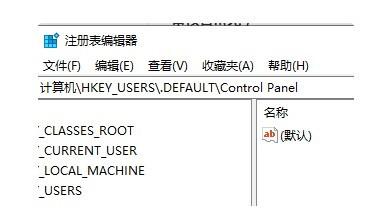
總結
通過上面的兩種方法都可以打開Windows11系統的注冊表編輯器窗口,大家可以根據自己的使用習慣選擇適合自己的方法來打開注冊表編輯器。不過需要提醒大家的是在編輯注冊表前,需要先對注冊表進行備份,防止由于誤操作而導致Windows11系統無法正常運行。
標簽:
Windows系統
相關文章:
1. Win11怎么提高開機速度?Win11提高開機速度設置方法2. Win10系統怎么把字體改成蘋果字體?3. 如何立即獲取Windows10 21H1更新?獲取Windows10 21H1更新方法分享4. Win10更新系統后隱藏分區無法隱藏怎么辦?5. Debian11怎么結束進程? Debian殺死進程的技巧6. Win10服務項哪些能禁用?7. Debian11中thunar文件管理器在哪? Debian11打開thunar文件管理器的技巧8. 聯想ThinkPad E420 1141A49筆記本U盤如何安裝win10系統 安裝win10系統方法介紹9. Win10系統麥克風沒聲音怎么設置?10. 統信uos系統怎么管理打印界面和打印隊列?
排行榜

 網公網安備
網公網安備